Ανεβάστε βίντεο στο YouTube: Συμβουλές και κόλπα για να έχετε μέγιστες προβολές
Το YouTube μπορεί να μην είναι η μόνη πλατφόρμα κοινής χρήσης βίντεο, αλλά είναι ένας από τους ιστότοπους με τις περισσότερες επισκέψεις παγκοσμίως. Αυτές τις μέρες, πολλά άτομα ανεβάζουν βίντεο στο YouTube για να μοιραστούν το περιεχόμενό τους με παγκόσμιους θεατές. Με δισεκατομμύρια χρήστες, το YouTube προσφέρει τεράστιες δυνατότητες προσέγγισης χρηστών σε όλο τον κόσμο. Σε αυτήν την ανάρτηση ιστολογίου, θα σας καθοδηγήσουμε πώς να το κάνετε ανεβάστε βίντεο στο YouTube. Με αυτόν τον τρόπο, μπορούμε να σας βοηθήσουμε να κατανοήσετε τα σωστά βήματα για τη μεταφόρτωση βίντεο στο YouTube για να βελτιώσετε τις πιθανότητες να προσεγγίσετε περισσότερους θεατές.
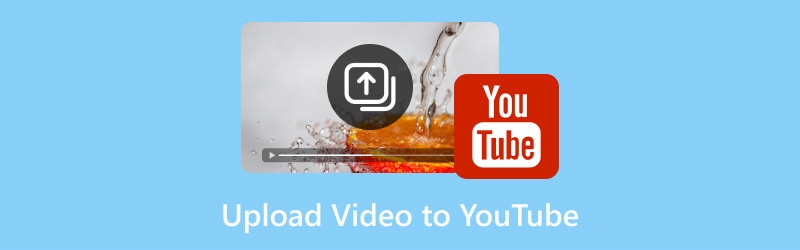
ΠΕΡΙΕΧΟΜΕΝΟ ΣΕΛΙΔΑΣ
Μέρος 1. ΣΥΣΤΑΣΗ: Καλύτερο πρόγραμμα επεξεργασίας βίντεο και μετατροπέα για το YouTube

Εάν αναζητάτε λογισμικό που διαθέτει πολλές λειτουργίες, Μετατροπέας βίντεο Vidmore είναι κορυφαία σύσταση. Είναι ένα λογισμικό πολυμέσων all-in-one που μπορεί να επεξεργαστεί και να μετατρέψει αρχεία πολυμέσων. Για να μην αναφέρουμε, το YouTube υποστηρίζει διάφορες μορφές βίντεο, όπως MOV, MP4, MPG, AVI, WMV κ.λπ. Τώρα, αν έχετε ένα βίντεο σε διαφορετική μορφή που δεν υποστηρίζεται από την πλατφόρμα, μην αγχώνεστε! Μπορείτε πάντα να το μετατρέψετε χρησιμοποιώντας αυτό το ευέλικτο λογισμικό.
Πέρα από τη μετατροπή αρχείων πολυμέσων, το Vidmore Video Converter προσφέρει εργαλεία επεξεργασίας που μπορούν να βοηθήσουν στην αναβάθμιση του περιεχομένου σας. Αυτό σας δίνει τη δυνατότητα να ενισχύσετε την απόδοση του περιεχομένου βίντεο και να προσελκύσετε περισσότερους θεατές. Διαθέτει πάνω από 20+ βασικά εργαλεία επεξεργασίας, όπως Video Trimmer, Video Merger, Video Cropper κ.λπ. Εκτός από τα βασικά, περιλαμβάνει επίσης MV Maker, GIF Maker και Collage. Σίγουρα, αυτά τα εργαλεία μπορούν να βελτιώσουν σημαντικά τη συνολική προβολή του καναλιού σας στο YouTube.
Μέρος 2. Πώς να ανεβάσετε ένα βίντεο στο YouTube
Μέθοδος 1. Πώς να ανεβάσετε ένα βίντεο στο YouTube από τον υπολογιστή
Υπάρχουν εκατομμύρια χρήστες παγκοσμίως και το YouTube είναι η πλατφόρμα τους για να παρακολουθούν δημιουργικό περιεχόμενο. Η μεταφόρτωση ενός βίντεο στο YouTube από υπολογιστή είναι μια απλή διαδικασία. Ανεξάρτητα από το τι είναι το βίντεό σας, το YouTube παρέχει μια πλατφόρμα για τη δημοσίευση και την κοινή χρήση του περιεχομένου σας.
Δείτε πώς μπορείτε να ανεβάσετε ένα βίντεο στο YouTube από υπολογιστή:
Βήμα 1. Στο YouTube, αναζητήστε το κουμπί Δημιουργία και επιλέξτε το Μεταφόρτωση βίντεο επιλογή.
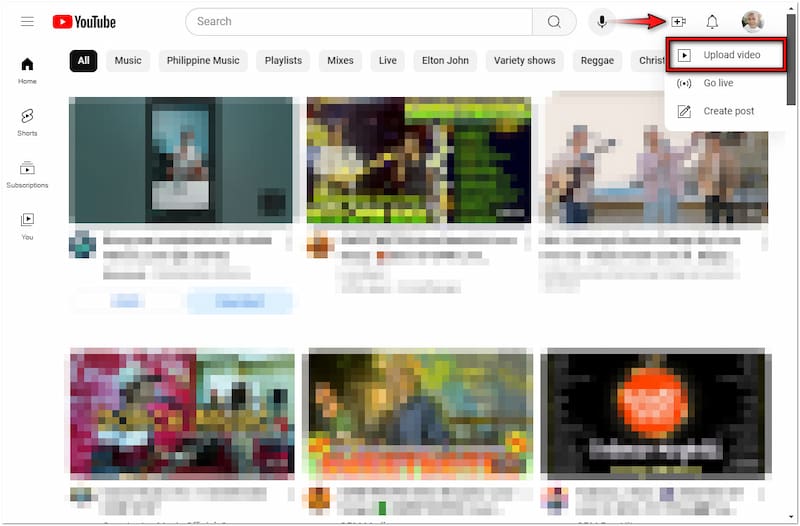
Βήμα 2. Κάντε κλικ Επιλέξτε Αρχεία για να εισαγάγετε το βίντεο που θέλετε να ανεβάσετε στο YouTube.
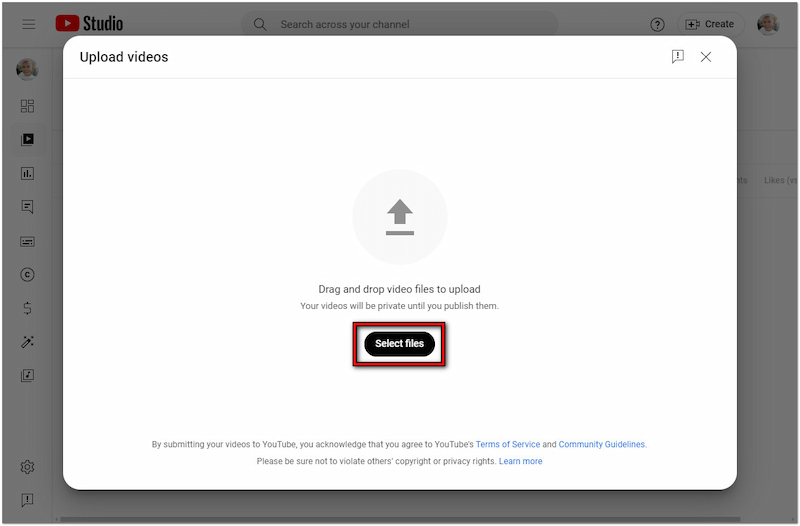
Βήμα 3. Δώστε έναν τίτλο και προσθέστε μια περιγραφή για να ενημερώσετε τους θεατές σας τι είναι το βίντεο.
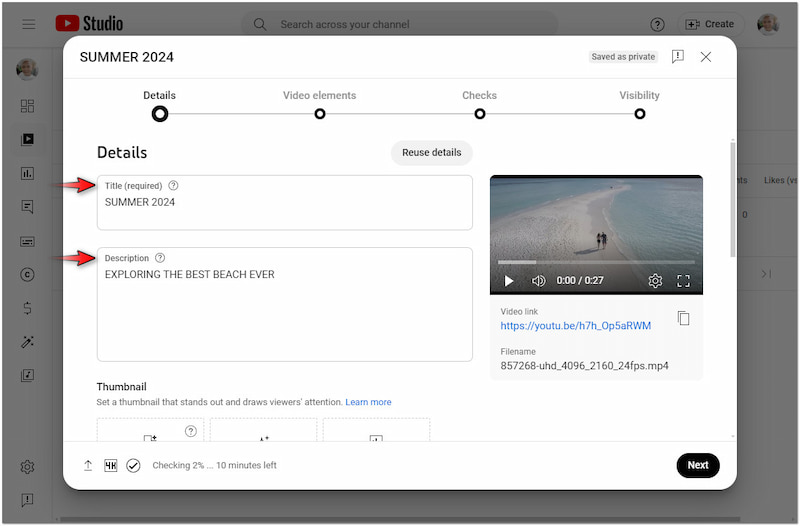
Βήμα 4. Συμπληρώστε άλλες λεπτομέρειες, στοιχεία και ορατότητα όπως απαιτείται και, στη συνέχεια, κάντε κλικ Δημοσιεύω να ανεβάσετε.
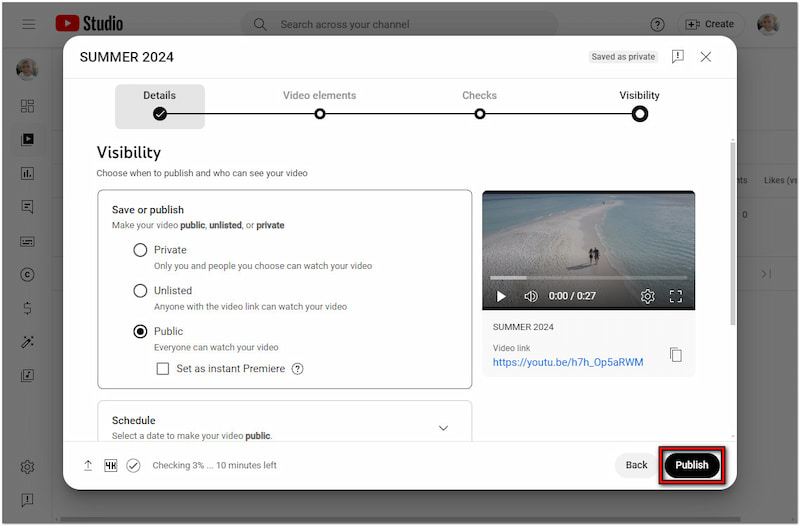
Σημείωση: Εκτός από βίντεο, μπορείτε επίσης να ανεβάσετε Shorts, να μεταβείτε ζωντανά, ακόμη και να δημιουργήσετε μια ανάρτηση. Τώρα, ένα μικρό heads-up: Ανάλυση 4K και το περιεχόμενο HD απαιτεί χρόνο για να επεξεργαστεί.
Μέθοδος 2. Πώς να ανεβάσετε ένα βίντεο στο YouTube από το iDevice και το Android
Η εφαρμογή YouTube για κινητά διευκολύνει τη μεταφόρτωση βίντεο από το smartphone σας. Με λίγα μόνο αγγίγματα, μπορείτε να προσθέσετε, να επεξεργαστείτε και να δημοσιεύσετε το περιεχόμενό σας στο κανάλι σας. Για καλό μέτρο, οι συσκευές iPhone και Android μοιράζονται τα ίδια βήματα κατά τη μεταφόρτωση ενός βίντεο στο YouTube.
Δείτε πώς μεταφορτώνετε ένα βίντεο στο YouTube από iPhone και Android:

Βήμα 1. Ανοίξτε την εφαρμογή YouTube, πατήστε Δημιουργία και μεταβείτε στο βίντεο επιλογή.
Βήμα 2. Επιλέξτε το κλιπ που θέλετε να ανεβάσετε στο YouTube και πατήστε Επόμενο για να συνεχίσετε.
Βήμα 3. Δημιουργήστε έναν τίτλο, προσθέστε μια περιγραφή, διαμορφώστε άλλες λεπτομέρειες και, στη συνέχεια, πατήστε Μεταφόρτωση βίντεο.
Σημείωση: Εάν το περιεχόμενο του βίντεό σας είναι μόνο 60 δευτερόλεπτα ή λιγότερο και είναι 1:1 ή κατακόρυφο αναλογία διαστάσεων βίντεο, θα μεταφορτωθεί αυτόματα ως YouTube Short.
Μέρος 3. Συμβουλές για τη μεταφόρτωση βίντεο στο YouTube
Συμβουλή 1. Η καλύτερη στιγμή για να ανεβάσετε βίντεο στο YouTube
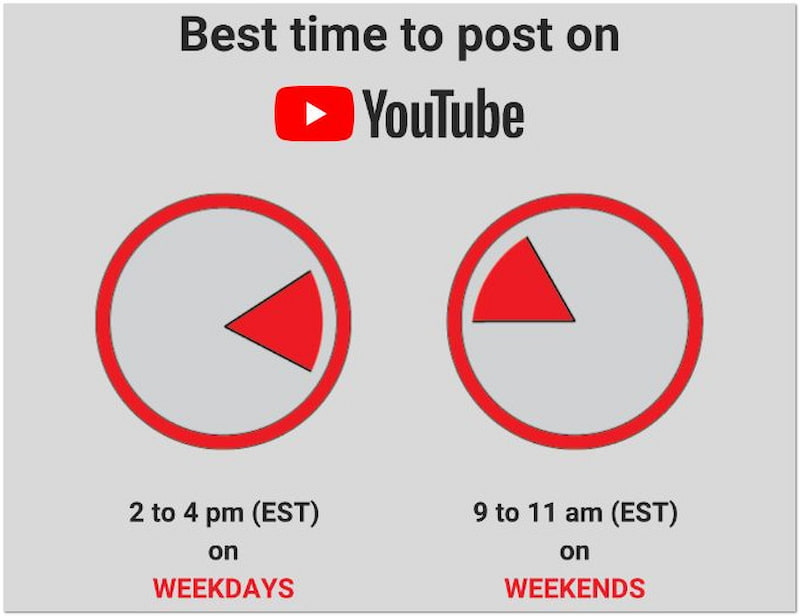
Σύμφωνα με έναν αξιόπιστο ιστότοπο, η καλύτερη ώρα για να ανεβάσετε ένα βίντεο στο YouTube είναι μεταξύ 2 και 4 μ.μ. τις καθημερινές. Τα Σαββατοκύριακα, η ιδανική ώρα για δημοσίευση είναι μεταξύ 9 και 11 π.μ. Αυτές οι προτεινόμενες ώρες διασφαλίζουν ότι το περιεχόμενό σας υποβάλλεται σε επεξεργασία και ζωντανεύει πριν από τις ώρες αιχμής προβολής.
Συμβουλή 2. Πόσα βίντεο μπορείτε να ανεβάσετε στο YouTube
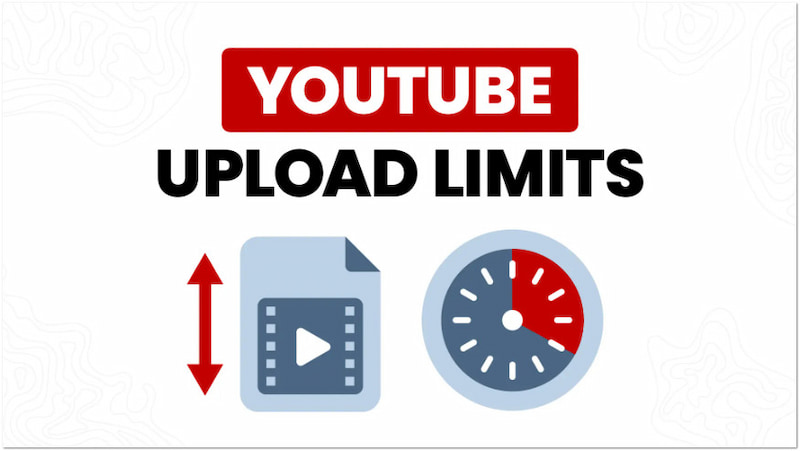
Το YouTube σάς επιτρέπει να ανεβάζετε έως και 15 βίντεο τη φορά στο κανάλι σας. Επίσης, να θυμάστε ότι το μέγιστο μέγεθος που μπορείτε να ανεβάσετε στο YouTube είναι 256 GB ή 12 ώρες. Ωστόσο, το κανάλι σας μπορεί να χάσει την τοποθέτησή του στην κορυφή εάν ανεβάσετε πάρα πολλά βίντεο.
Συμβουλή 3. Πώς να ανεβάσετε βίντεο 4K στο YouTube
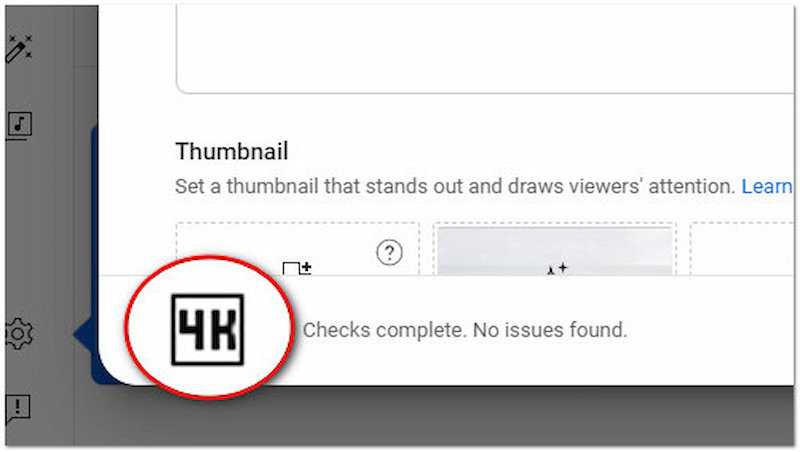
Η μεταφόρτωση βίντεο 4K στο YouTube δεν διαφέρει από τη μεταφόρτωση άλλων βίντεο. Το μόνο που έχετε να κάνετε είναι να περιμένετε να ολοκληρωθεί η διαδικασία μεταφόρτωσης, καθώς γίνεται επεξεργασία σε τρία επίπεδα ποιότητας: SD, HD και 4K. Ωστόσο, τα βίντεο υψηλότερης ανάλυσης έχουν μεγαλύτερα μεγέθη αρχείων, η επεξεργασία των οποίων μπορεί να χρειαστεί χρόνο. Το καλύτερο θα ήταν αν συμπίεση βίντεο για το YouTube για ταχύτερους χρόνους φόρτωσης.
Συμβουλή 4. Γιατί ανέβηκε το βίντεό μου στο YouTube σε 360p
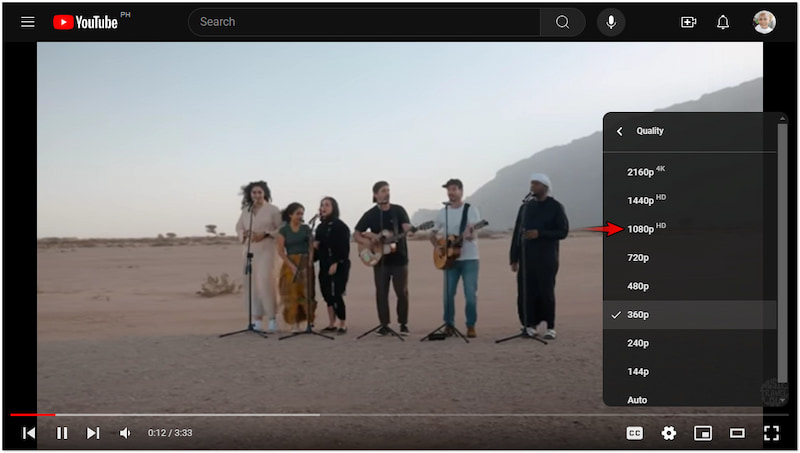
Μην αγχώνεστε αν ανεβάσετε ένα βίντεο στο YouTube και εμφανίζεται σε χαμηλότερη ανάλυση. Το 360p είναι απλώς μια προσωρινή ποιότητα και το YouTube εξακολουθεί να επεξεργάζεται τις εκδόσεις υψηλότερης ποιότητας. Να είστε βέβαιοι ότι η υψηλότερη έκδοση θα εμφανιστεί τελικά μόλις ολοκληρωθεί η επεξεργασία.
Συμβουλή 5. Πώς να ανεβάσετε βίντεο υψηλής ποιότητας στο YouTube
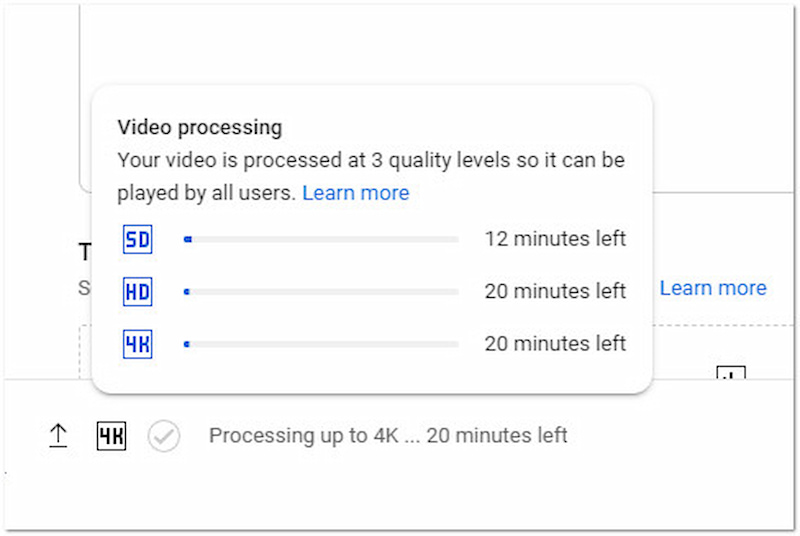
Παρόμοια με τα τυπικά βίντεο, η μεταφόρτωση βίντεο υψηλής ποιότητας δεν έχει καμία διαφορά στη διαδικασία. Απλώς φροντίστε να εξαγάγετε το βίντεό σας στην υψηλότερη δυνατή ανάλυση, όπως 1080p. Επίσης, επιτρέψτε στο YouTube να ολοκληρώσει τη διαδικασία μεταφόρτωσης της έκδοσης HD ή 4K.
Συμβουλή 6. Πώς να ανεβάσετε βίντεο μεγάλης διάρκειας στο YouTube
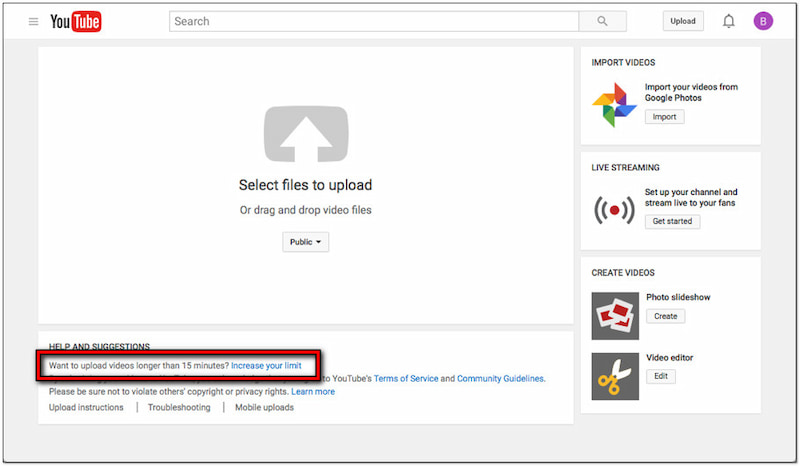
Από προεπιλογή, μπορείτε να ανεβάσετε μόνο βίντεο κλιπ διάρκειας έως 15 λεπτών. Εάν έχετε πολλά σύντομα κλιπ, μπορείτε εγγραφείτε στα βίντεο του YouTube μαζί σε ένα ενιαίο αρχείο. Εν τω μεταξύ, οι επαληθευμένοι λογαριασμοί μπορούν να ανεβάζουν βίντεο με μέγιστο μέγεθος αρχείου 256 GB ή διάρκειας έως και 12 ωρών.
Μέρος 4. Συχνές ερωτήσεις σχετικά με τη μεταφόρτωση βίντεο στο YouTube
Είναι δωρεάν να ανεβάσετε ένα βίντεο στο YouTube;
Ναι, η μεταφόρτωση περιεχομένου βίντεο στο YouTube είναι εύκολη και εντελώς δωρεάν. Το μόνο που χρειάζεστε είναι ένας λογαριασμός Google για να δημιουργήσετε ένα κανάλι και να ξεκινήσετε τη μεταφόρτωση. Για καλό μέτρο, το YouTube δεν χρεώνει κανένα ποσό στους δημιουργούς περιεχομένου για τη μεταφόρτωση και την κοινή χρήση βίντεο στην πλατφόρμα.
Πώς να δημιουργήσετε έναν λογαριασμό YouTube για να ανεβάζετε βίντεο;
Το πιο σημαντικό πράγμα που πρέπει να έχετε για να ανεβάσετε ένα βίντεο στο YouTube είναι ένας λογαριασμός Google. Χωρίς αυτό, δεν θα μπορείτε να ανεβάσετε βίντεο εντός της πλατφόρμας. Εν τω μεταξύ, μπορείτε να ανατρέξετε στον προηγούμενο οδηγό που παρέχεται νωρίτερα για τη διαδικασία μεταφόρτωσης.
Γιατί δεν μπορώ να ανεβάσω ένα βίντεο στο YouTube;
Μπορεί να υπάρχουν διάφοροι λόγοι για τους οποίους δεν μπορείτε να ανεβάσετε ένα βίντεο στο YouTube. Ορισμένες από αυτές μεταφορτώνουν μια μη συμβατή μορφή, το μέγεθος του αρχείου έχει υπερβεί ή έχετε παραβιάσει τις οδηγίες της κοινότητας του YouTube.
συμπέρασμα
Τώρα έχετε μάθει πώς να ανεβάζετε βίντεο στο YouTube, το πιθανότερο είναι ότι άλλοι θα ανακαλύψουν το περιεχόμενό σας. Ωστόσο, εάν θέλετε να γίνετε γνωστός YouTuber, τα βίντεό σας πρέπει να είναι δημιουργικά, μοναδικά και ελκυστικά. Και για να δημιουργήσετε εξαιρετικό περιεχόμενο βίντεο, μπορείτε να χρησιμοποιήσετε το Vidmore Video Converter για αυτόν τον σκοπό. Αυτό το ευέλικτο λογισμικό σάς επιτρέπει να μετατρέπετε τα βίντεό σας σε μορφή που υποστηρίζεται από το YouTube. Επίσης, συνοδεύεται από πολλά εργαλεία που μπορείτε να χρησιμοποιήσετε για να δημιουργήσετε και να επεξεργαστείτε περιεχόμενο βίντεο.


